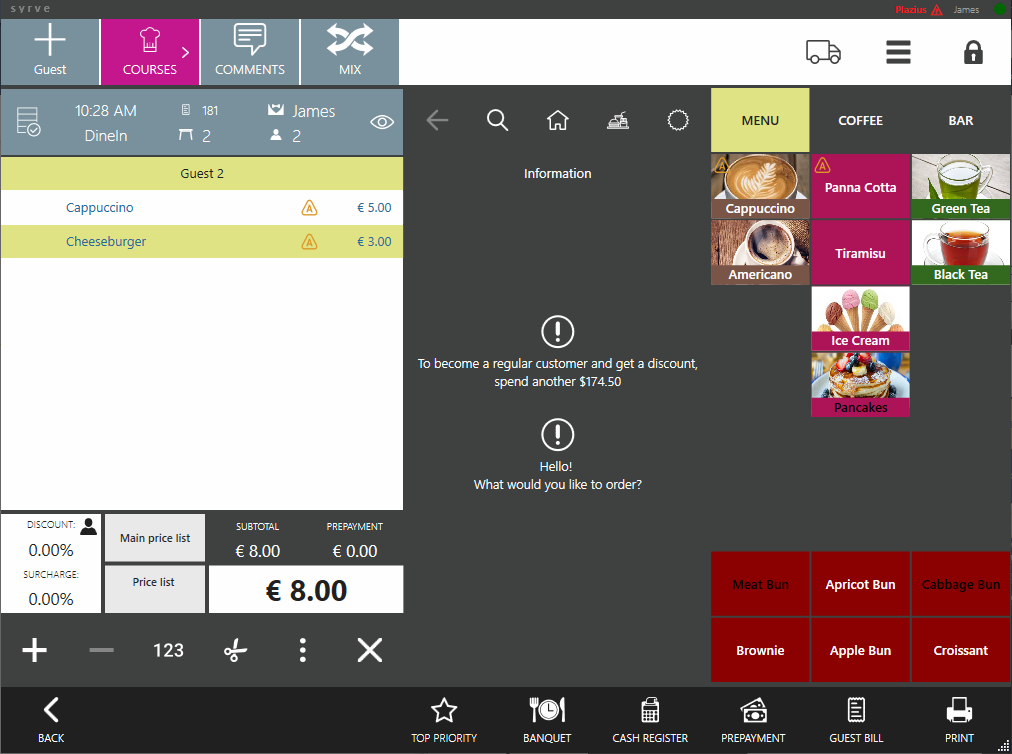Przykłady promptów
Na początek rozważmy proste promptsy, które zawierają tekst i sugerują towarzyszące przedmioty. Następnie omówimy inteligentne promptsy oparte na szablonach.
Prosty prompt
Prosty prompt może być wiadomością tekstową stworzoną przez dowolnego pracownika bez specjalistycznej wiedzy. Może zawierać praktycznie dowolną treść, na przykład przypominać kasjerowi o uśmiechu.
Konfiguracja
Dodaj Prompt jako akcję do swojego programu i wpisz swoją wiadomość w polu tekstowym Prompt.
Nie musisz dodawać warunku — gdy tylko zostanie otwarte nowe zamówienie, prompt się pojawi.
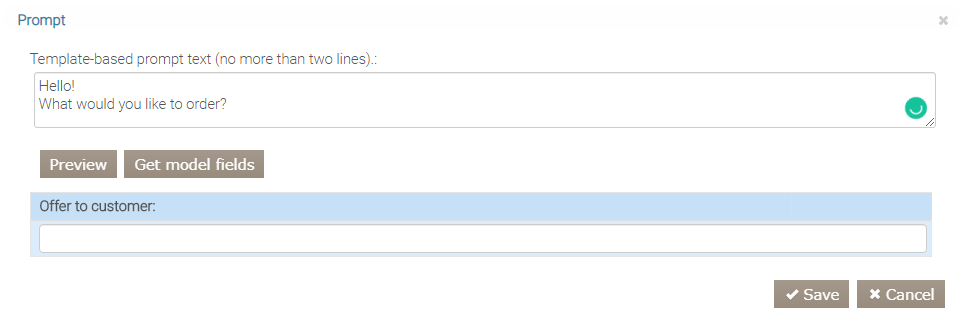
Jak to wygląda w Syrve POS
Gdy kasjer otworzy nowe okno zamówienia, pojawi się prompt:
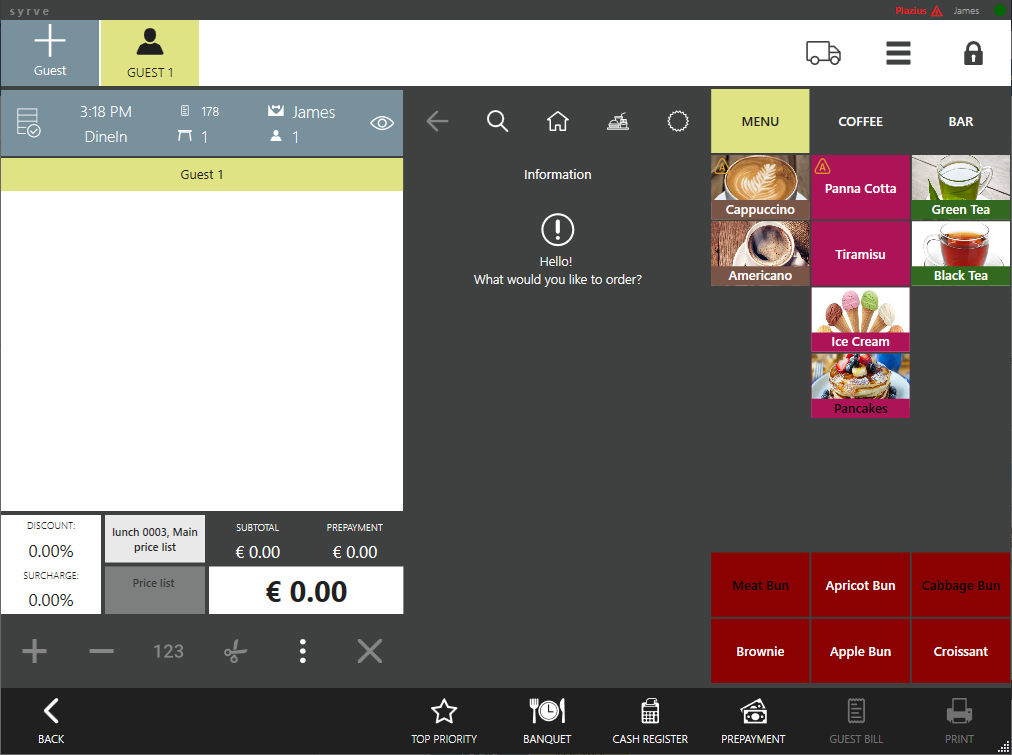
Dodatki
Niektóre produkty często występują razem, na przykład frytki i sos. Prompt może zasugerować dodatkowe przedmioty, które klient może zamówić wraz z innymi produktami.
Konfiguracja
-
Przejdź do ustawień programu.
-
Dodaj warunek Liczba pozycji w zamówieniu jest większa lub równa i dodaj do niego produkty, na przykład pizzę.
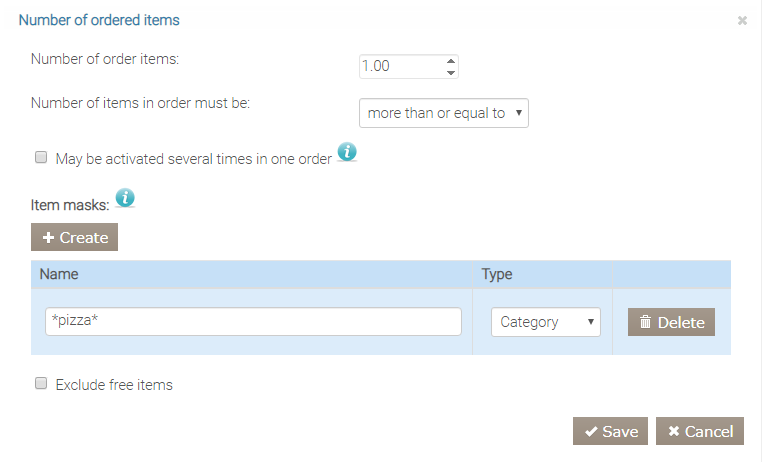
-
Dodaj akcję Prompt. Wpisz tekst promptu i dodaj sosy, które można zamówić razem z pizzą.
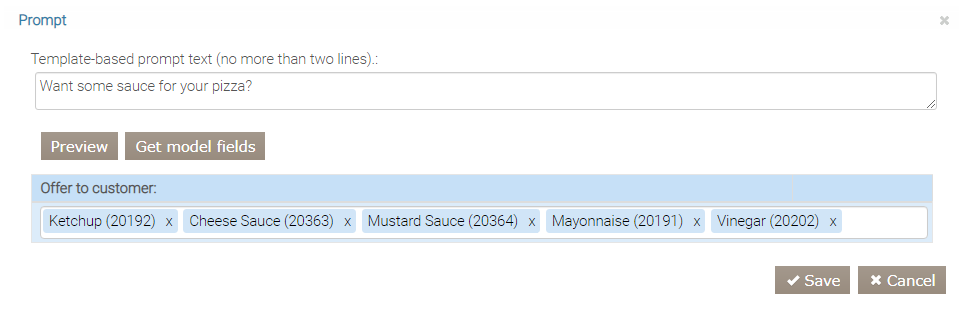
-
Zapisz ustawienia programu.
Jak to wygląda w Syrve POS
Gdy dodasz pizzę do zamówienia, pojawi się prompt. Ponieważ do wyboru jest wiele sosów, są one pogrupowane.
Dotknij promptu i wybierz sos. Zostanie dodany do zamówienia.
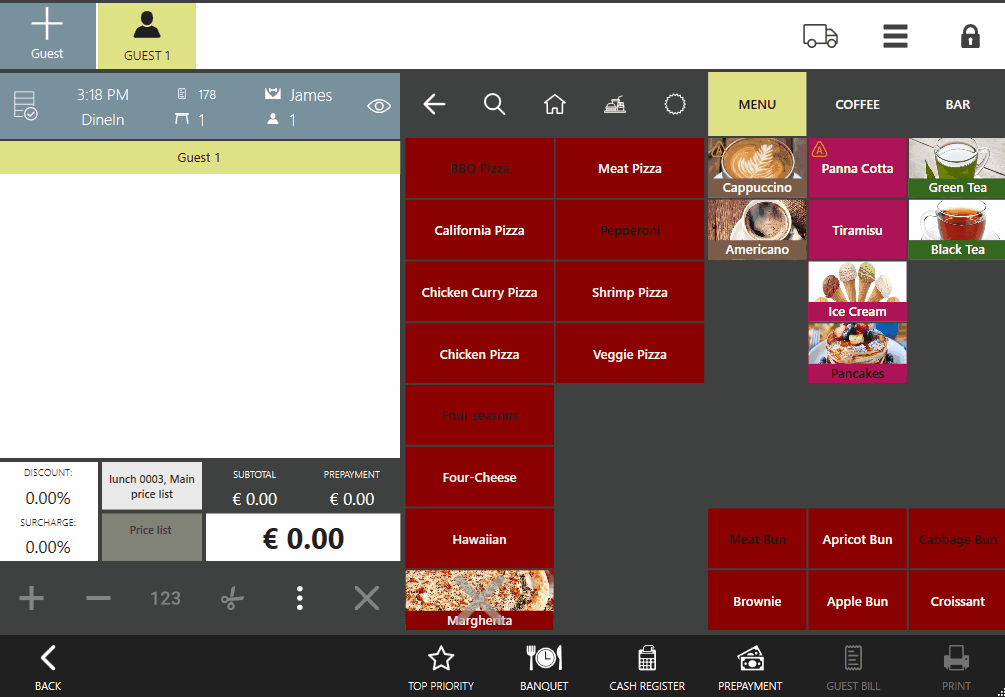
Weryfikacja wieku
Prawo zabrania sprzedaży napojów alkoholowych osobom niepełnoletnim. Dlatego kasjer musi sprawdzić wiek klienta na podstawie jego dowodu tożsamości.
Dowód zwykle zawiera datę urodzenia i czasem nie jest łatwo określić wiek posiadacza. W takich przypadkach użyj inteligentnego promptu opartego na szablonie Razor: system pokaże zakres dat, do którego data urodzenia klienta nie powinna należeć — powinna należeć do wcześniejszego okresu.
Konfiguracja
-
Dodaj warunek Liczba zamówionych pozycji i dodaj do niego napój alkoholowy.
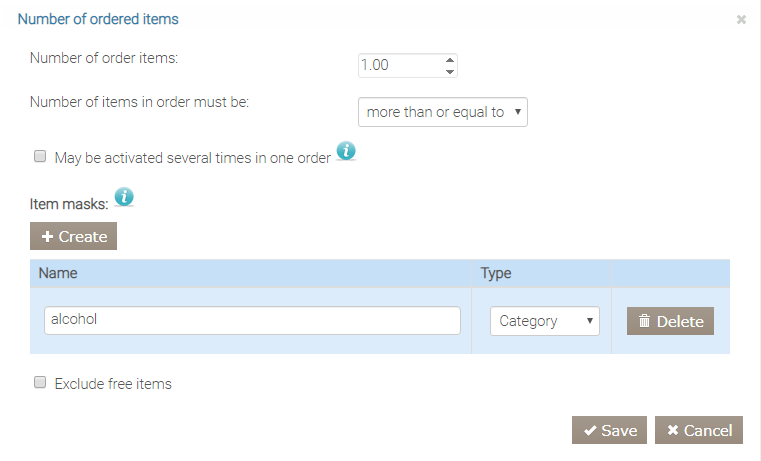
-
Dodaj akcję Prompt i wklej szablon w pierwsze pole:
Sprawdź dowód tożsamości klienta.
Data urodzenia musi być przed @(DateTime.Now.Date.AddYears(-18).ToString("dd.MM.yyy г."))
Możesz skopiować ten szablon bez zmian.
- Zapisz ustawienia programu.
Tak wygląda blok weryfikacji wieku.

Jak to wygląda w Syrve POS
Gdy dodasz napój alkoholowy do zamówienia, pojawi się przypomnienie:
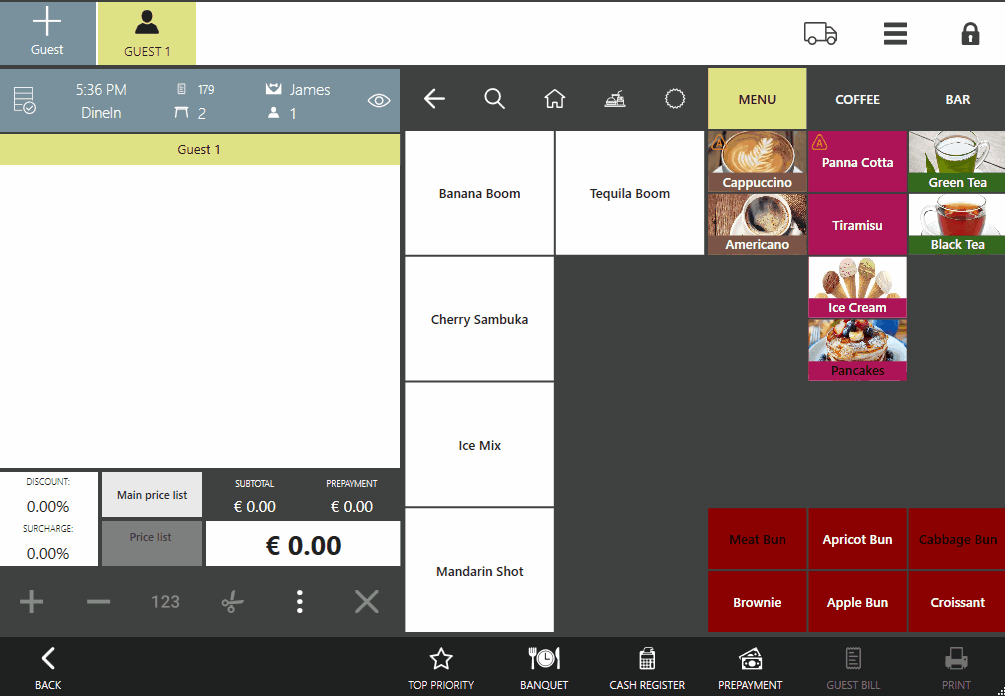
Uprawnienia do rabatu
Załóżmy, że istnieje program: aby zostać stałym klientem i otrzymać 10% rabatu, trzeba wydać co najmniej 200 €.
Klienci, którzy jeszcze nie wydali tej kwoty, mogą chcieć wiedzieć, ile im brakuje do uzyskania rabatu. Ta kwota może być wyświetlana w promptcie.
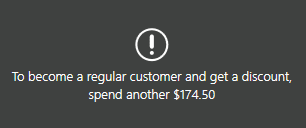
Konfiguracja
- Pierwszy blok powinien być skonfigurowany dla tych, którzy jeszcze nie wydali wymaganej kwoty: jeśli całkowite wydatki są mniejsze niż 200 €, prompt zostanie wyświetlony.
-
Dodaj warunek Suma zamówień w okresie: określ kwotę, którą klienci powinni osiągnąć i wybierz element mniejszy niż.
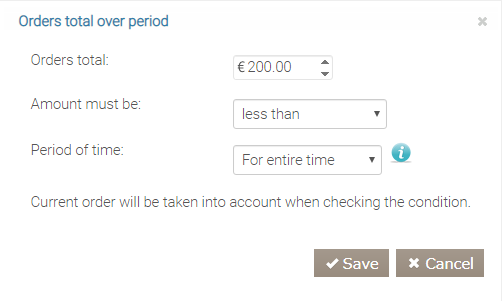
-
Dodaj akcję Prompt i wpisz tekst promptu:
@{
var sum = 200;
var sum1 = Model.NumericCounter(CounterMetric.OrdersSum, CounterPeriod.AllTime);
var currentsum = sum-sum1;
@String.Format("Aby zostać stałym klientem i otrzymać rabat, wydaj jeszcze {0:C2}",currentsum)
}
-
Możesz skopiować ten szablon w całości, z wyjątkiem pola var sum = 200, które możesz zmienić zgodnie z Twoją kampanią.
- Drugi blok — główne warunki programu: jeśli całkowita kwota wszystkich zamówień przekracza 200 €, klient otrzyma rabat; prompt nie będzie wyświetlany.
-
Dodaj warunek Suma zamówień w okresie: określ całkowitą kwotę wszystkich zamówień i wybierz element większy lub równy.
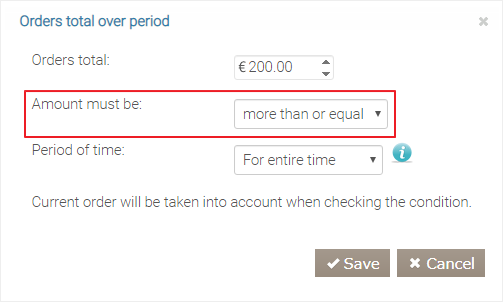
-
Dodaj akcję Rabat % na całe zamówienie i określ wysokość rabatu.
-
- Zapisz ustawienia programu.
Tak wyglądają ustawienia.
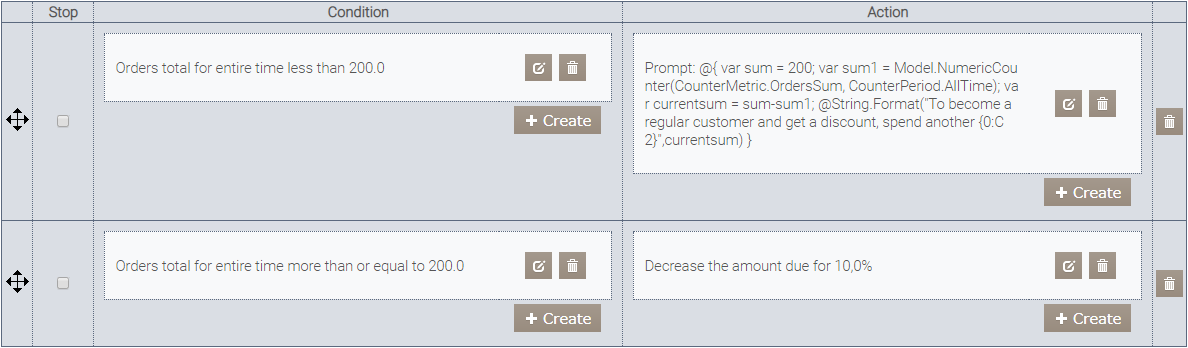
Jak to wygląda w Syrve POS
Złóż nowe zamówienie i dodaj produkty. Przeciągnij kartę klienta. Jeśli całkowita kwota wszystkich zamówień klienta jest mniejsza niż 200 €, pojawi się prompt informujący, ile brakuje do osiągnięcia wymaganej kwoty.